The Sims 4te Tam Düzenleme Modu Nasıl Kullanılır

Sims 4, yaklaşık 20 yıl önce başlayan bir oyun serisinin son bölümüdür. Günümüzde kullanıcılara kolaylık sağlayacak özellikler ve gizli ayarlar sunmaktadır.
Google Chrome web tarayıcısı için temayı nasıl değiştireceğinizi biliyor musunuz ? Chrome temalarını değiştirmenin en kolay yolu "Temalar" seçeneğini kullanmaktır.
Google Chrome'daki Temalar seçeneği, birçok kullanıcının sevdiği harika bir özelliktir. Google Chrome tarayıcınızın birçok benzersiz ve güzel tasarım ve tasarımla görünmesini istiyorsanız, Google Chrome'un Temalar seçeneğiyle birkaç basit fare tıklaması yapın.
Google Chrome temalarını çekici desen ve stillerle düzenli olarak değiştirdiğinizde kesinlikle harika bir deneyim. Sadece kendinize değil, sevdiklerinize, arkadaşlarınıza, ... bu değişikliklere bayılırsınız.
1. Adım: Bilgisayarda Google Chrome tarayıcısını açın.
2. Adım: Google Chrome tarayıcısının sağ üst köşesinde, resimde gösterildiği gibi 3 nokta simgesini tıklayın.
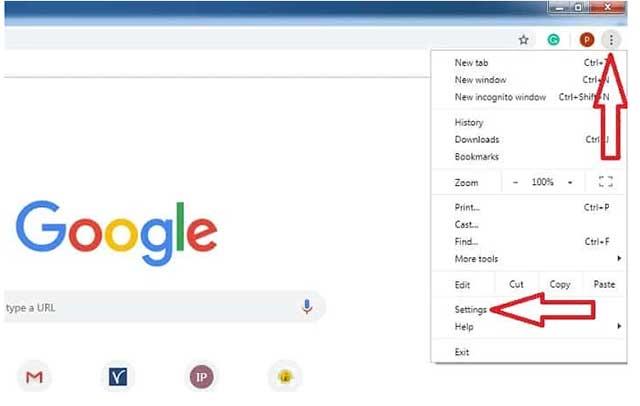
Adım 3: Ardından, Ayarlar seçeneğine tıklayın .
Adım 4: Yeni bir sekme açılacaktır. Bu noktada, Görünüm seçeneğini görene kadar farenizi yeni sekmenin altına sürükleyin .
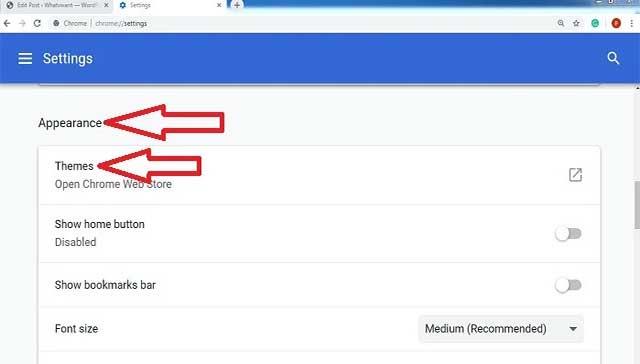
5. Adım: Görünüm seçeneğinde Temalar seçeneğini bulun ve tıklayın.
6. Adım: "Chrome web mağazası" adında yeni bir sekme açılır.
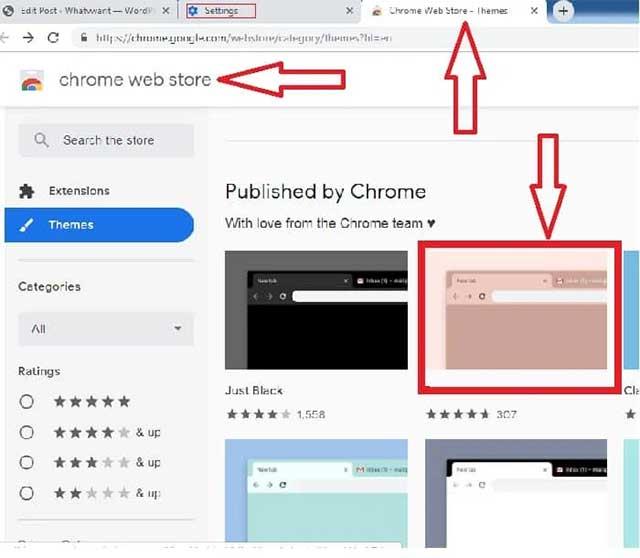
Adım 7: "Chrome web mağazası" sayfasında, birçok temanın (Temalar) küçük resimlerini göreceksiniz. En sevdiğiniz konuyu bulmak için aşağı kaydırın.
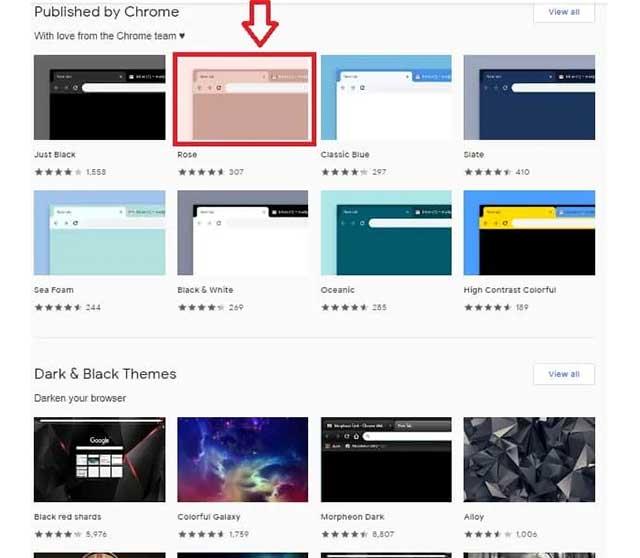
8. Adım: En sevdiğiniz konuyu tıklayın. Ardından aynı sekmede yeni bir sayfa görünür. Bu sayfada, Genel Bakış - Yorumlar - İlgili seçeneklerle yeni seçtiğiniz konu adı görüntülenir. Yeni Temayı uyguladıktan sonra Google Chrome tarayıcısına bir genel bakış görmek istiyorsanız Genel Bakış'ı seçin. Diğer kullanıcıların geri bildirimlerini ve yorumlarını görmek istiyorsanız, İnceleme'yi seçin. Seçtiğiniz Tema ile aynı üreticiden başka "Temalar" bulmak istiyorsanız İlgili'yı seçin.
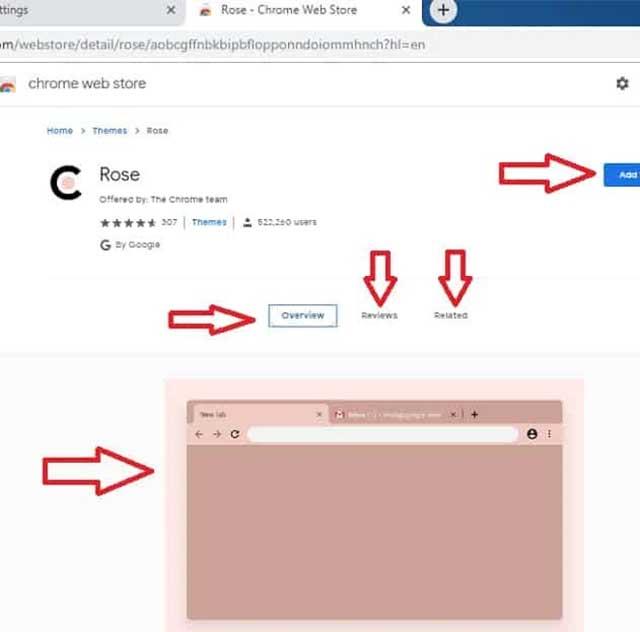
Adım 9: Bundan sonra , yeni sayfanın sağ üst kısmındaki Chrome'a Ekle seçeneğini tıklayın. O zaman, seçtiğiniz tema Google Chrome tarayıcısına başarıyla eklendi.
Artık renkli Google Chrome tarayıcısıyla web'de sörf yapma hissini yaşayabilirsiniz. Ama konuyu değiştirmek isterseniz. 10. adıma gelin.
Adım 10: Konuyu değiştirmek için 1'den 7'ye kadar olan adımları izleyin. Bundan sonra eskisini değiştirmek istediğiniz yeni konuyu seçin. Ardından Chrome'a Ekle'yi tıklayın .
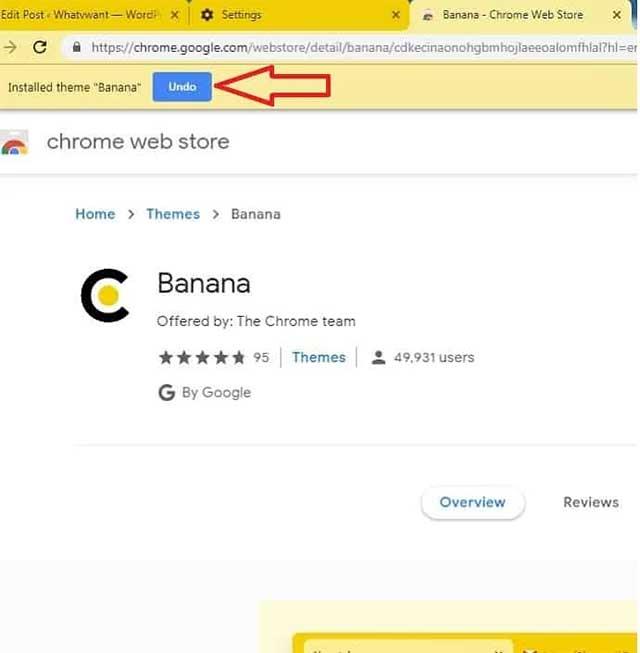
Adım 11: Ardından, 8. ve 9. adımları izleyin. Bundan sonra yeni temanız Google Chrome tarayıcısına uygulanır. Aniden fikrinizi değiştirirseniz, eski konuyu korumak istersiniz. Mekanik adımları tekrarlamanız gerekmez. Sayfanın sol üst köşesindeki Geri Al'ı seçin . Ardından eski konu geri dönecektir.
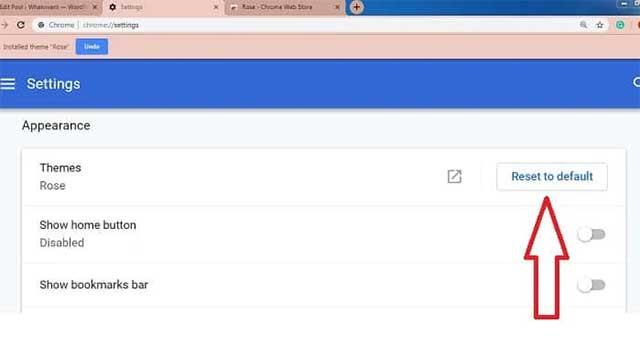
Google Chrome'daki temayı silmek istiyorsanız, 1'den 4'e kadar olan adımları uygulayın. Bundan sonra Temalar seçeneğiyle sağ köşedeki Varsayılana sıfırla'yı seçin . Bundan sonra, Google Chrome tarayıcı varsayılan temayı yeniden yükleyecektir.
Yukarıda Chrome için rengi ve temayı değiştirmek için basit adımlar bulunmaktadır . Çok güzel renk ve temalara sahip bir tarayıcı oluşturmayı ve deneyimlemeyi deneyin!
olarak da, Google Chrome hakkında diğer bazı ipuçları başvurabilir Kod iPhone'da Google Chrome kullanarak QR kodunu taramak , nasıl Krom Reading ile modunu etkinleştirmek için ...
Sims 4, yaklaşık 20 yıl önce başlayan bir oyun serisinin son bölümüdür. Günümüzde kullanıcılara kolaylık sağlayacak özellikler ve gizli ayarlar sunmaktadır.
Hayat daha sanal hale geldikçe, ister iş ister kişisel nedenlerle olsun, Messenger uygulamanızda bir ekin nasıl başarılı bir şekilde gönderileceğini bilmek,
Film çekmeyi ve düzenlemeyi sevmenizin birçok nedeni olabilir. Gezdiğiniz yerleri, sevdiğiniz insanları filme alabilir, dilediğiniz özel anları yakalayabilirsiniz.
Kullanılamayan bir Steam bildirim hatasıyla karşılaşırsanız Steam istemcisi bildirime erişememiştir. Hata, platform bulunamadığı zaman ortaya çıkar
Google Haritalar ile kaybolma endişesi yaşamadan yeni yerleri ziyaret edebilirsiniz. Tek yapmanız gereken başlangıç konumunuzu ve varış noktanızı girmek,
Telegram'a hesap kaydı sırasında kişisel bilgilerinize bir telefon numarası eklemeniz gerekir. Başka birinin onayını merak ediyorsanız
Her ne kadar TikTok'un ana şirketi tarafından oluşturulmuş olsa da CapCut, bir video üzerinde TikTok'tan çok daha fazla kontrol sunuyor. CapCut'un mükemmel düzenleme araçlarını kullanarak şunları yapabilirsiniz:
Zoom görüşmeleri sırasında arkanızdaki alanı gizleyerek gizliliğinizi korumayı tercih ediyorsanız Zoom'un bulanıklaştırma özelliğini kullanmak sizin yararınıza olabilir.
Bu kılavuzda Amazon Echo Show'unuzu Amazon Fotoğrafları ile nasıl dijital fotoğraf çerçevesine dönüştüreceğinizi keşfedin.
Chrome'u ilk kez kullandığınızda varsayılan tarayıcınız yapma şansınız var. İstemi atlarsanız tarayıcıyı kullanmaya devam edebilirsiniz
Çevrimiçi sipariş formu, işletmelerin müşterilerinden sorunsuz bir şekilde sipariş almasına yardımcı olur. Sipariş formu ile müşteriler ürün siparişi verebilir,
Basitlik, güvenlik ve özellikler söz konusu olduğunda AnyDesk, TeamViewer'ı hızla geride bırakarak gecikmesiz masaüstü paylaşımında anında popüler oldu. Eğer sen
YouTube, izleyicilere izleme deneyimlerini geliştirmek için çeşitli erişilebilirlik özellikleri sunar. Bunlardan ikisi altyazı ve altyazıdır. Son zamanlarda
Starfield'daki yıldızlararası yolculuklarınızın önemli bir kısmı yabancı dünyalarda ileri karakollar inşa etmenin heyecanıdır. Bunlardan toplayabileceğiniz kaynaklar
Araştırmanızı yaptınız, kararınızı verdiniz ve bir hisse senedine yatırım yapmak istiyorsunuz ancak piyasalar henüz açılmadı. Neyse ki bu bir sorun değil çünkü
Google Play Store'dan uygulama indirmek basit bir işlem olmalıdır. Ancak kullanıcılar bazen ekrandaki notun kaybolması gibi bir sorunla karşılaşabilirler.
Tüm sorgularınızın gizemini çözmek için sık sık ChatGPT kullanıyorsanız, önceki konuşmalarınızda arama yapamamayı büyük bir sıkıntı olarak görebilirsiniz.
Kullanmadığınız eşyalarınızı satmak veya bir şeyler satın almak istiyorsanız Facebook Marketplace kullanabileceğiniz mükemmel bir platformdur. Ama yapabilir
LG TV, 100'den fazla programa açılan kapınızdır. İçerik, haber ve spor kanallarından trend filmlere ve TV dizilerine kadar çeşitlilik göstermektedir. İçeriği şuradan izleyebilirsiniz:
Skype'ı iş için kullanıyorsanız büyük ihtimalle sohbet geçmişinizde bir şeyi kontrol etmeniz gereken bir zaman gelecektir. Konumu bulmaya çalıştığınızda


















